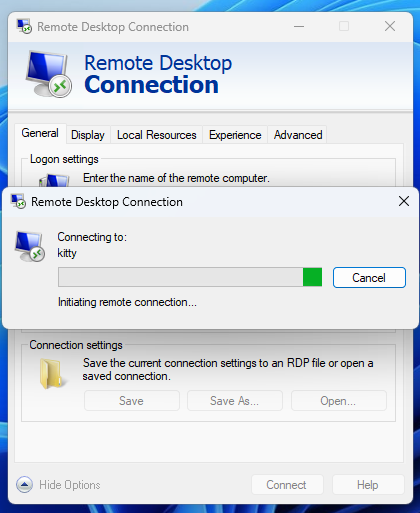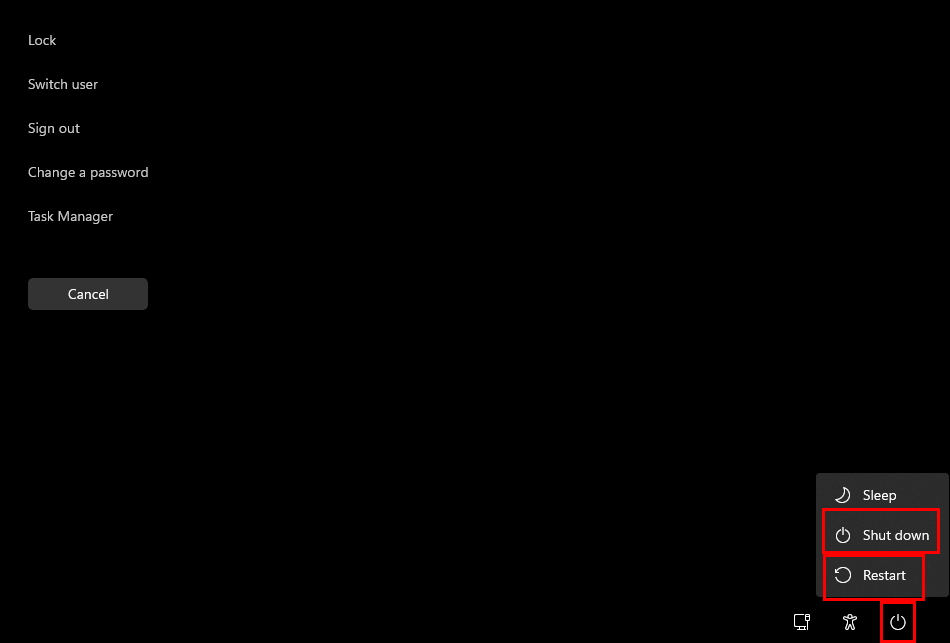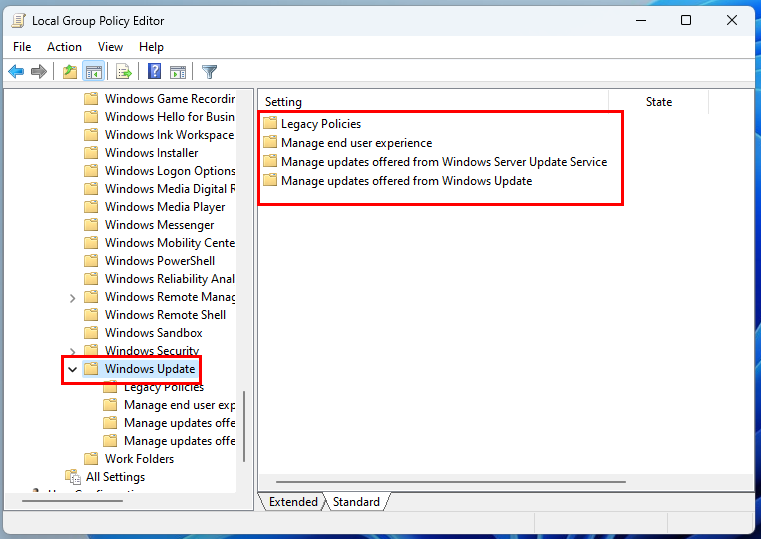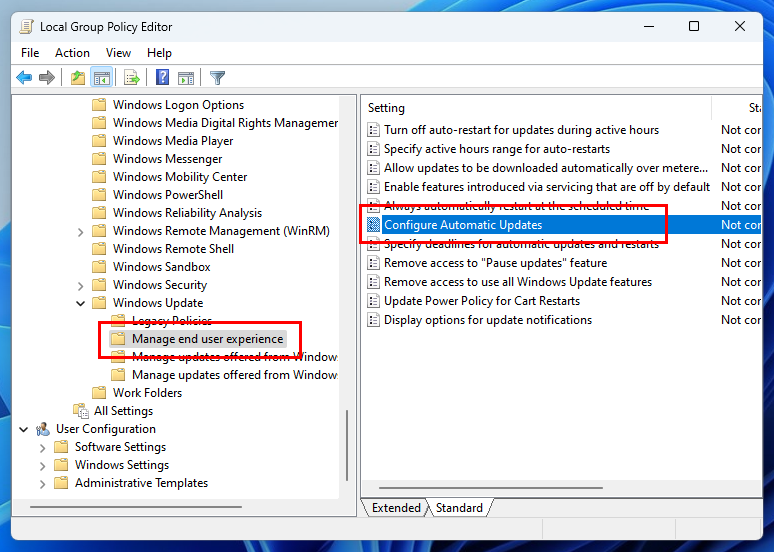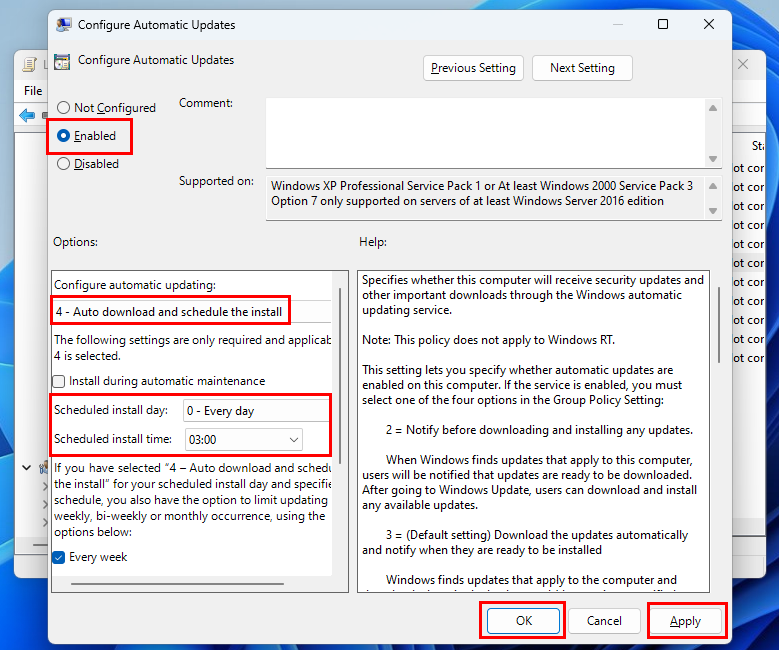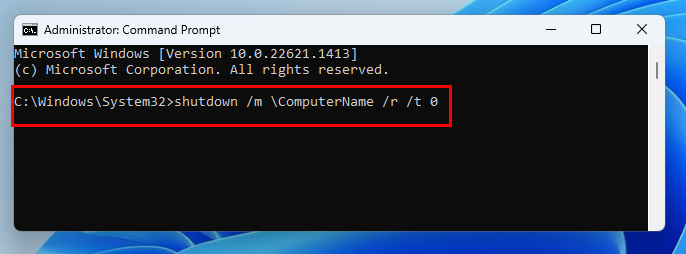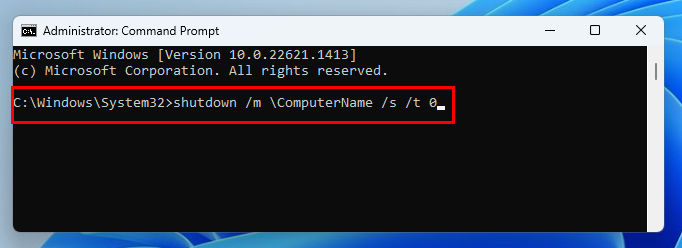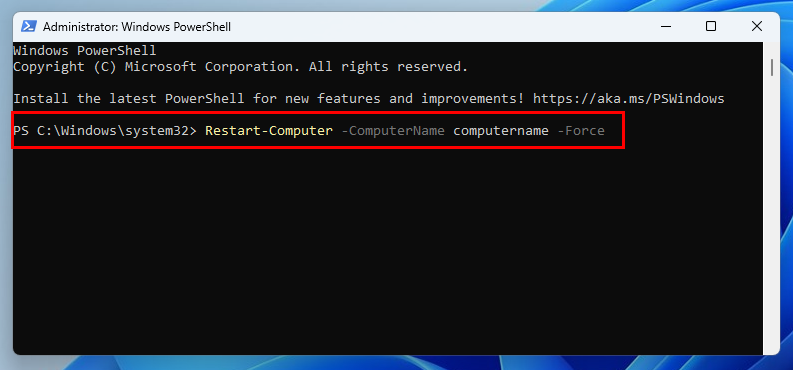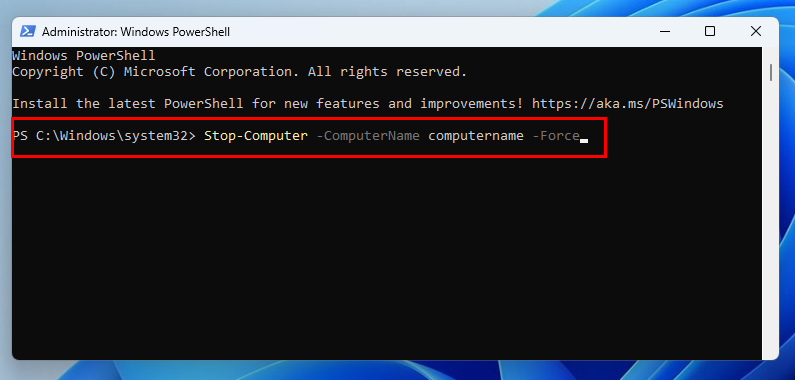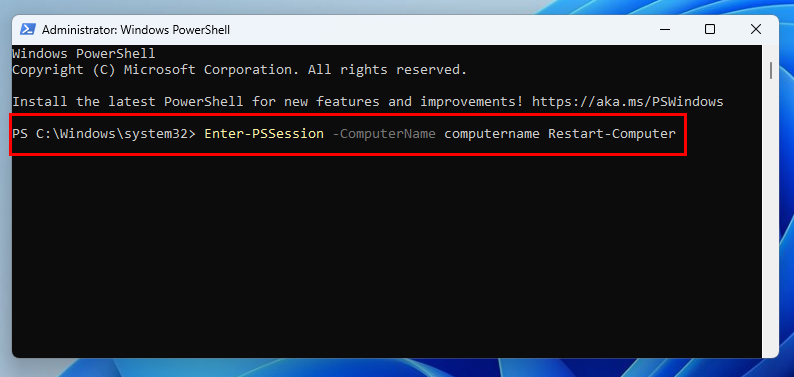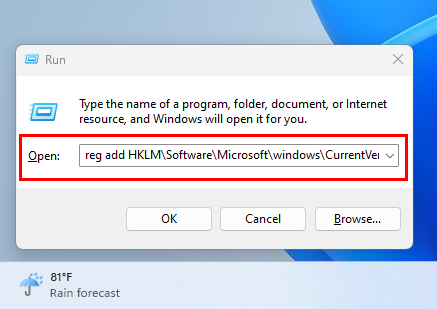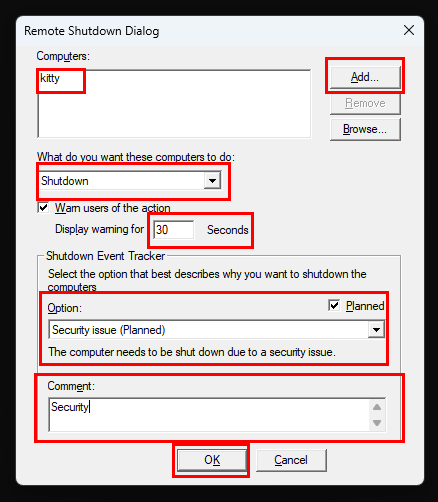Už vás nebaví fyzicky pristupovať k počítaču so systémom Windows 11 zakaždým, keď ho potrebujete reštartovať alebo vypnúť? Už nestrácajte čas a pohodlne spravujte vzdialené počítače so systémom Windows 11 alebo 10 pomocou týchto metód pre úlohy, ako je vzdialené reštartovanie systému Windows a vzdialené vypnutie systému Windows.
Či už spravujete viacero počítačov v kancelárii, pristupujete k počítaču na diaľku alebo sa vám jednoducho nechce vstávať z gauča, existuje veľa dôvodov, prečo by ste mohli chcieť reštartovať alebo vypnúť Win 11. PC na diaľku. Našťastie existuje niekoľko spôsobov, ako môžete túto úlohu vykonať, od vstavaných funkcií systému Windows 11/10 až po softvérové nástroje tretích strán.
V tejto príručke vás prevediem niektorými z najúčinnejších a najspoľahlivejších spôsobov, ako na diaľku reštartovať alebo vypnúť počítač so systémom Windows 11, aby ste ušetrili čas, zvýšili produktivitu a znížili problémy. Či už ste IT profesionál alebo len príležitostný používateľ počítača, určite nájdete spôsob, ktorý vám vyhovuje.
Dôvody na vzdialené reštartovanie / vypnutie systému Windows 11
- Ste správcom IT organizácie a ak chcete použiť aktualizácie systému Windows, musíte na diaľku reštartovať počítače s Win 11/10.
- Ako IT správca firmy možno budete musieť zabezpečiť, aby po pracovnej dobe nebežali žiadne počítače, aby ste ušetrili energiu a zabezpečili bezpečnosť.
- Nechali ste svoj notebook s Win 11/10 v jedálni. Pomocou nasledujúcich metód vzdialeného vypnutia môžete zariadenie zabezpečiť.
- Niekedy môžete zabudnúť vypnúť svoju pracovnú stanicu v kancelárii. V takom prípade ho môžete na diaľku vypnúť z prenosného počítača počas dochádzania alebo z domáceho počítača.
Teraz preskúmame všetky možné a overené metódy vzdialeného reštartu systému Windows a vzdialeného vypnutia systému Windows nižšie:
Ako vzdialene reštartovať a vypnúť počítač so systémom Windows 11
Na vzdialené vypnutie a reštart na ľubovoľnom počítači s Win 11 a Win 10 môžete použiť nasledujúce metódy:
1. Pomocou nástroja na pripojenie k vzdialenej ploche
Nástroj Pripojenie k vzdialenej ploche je jedným z najlepších spôsobov, ako vzdialene vypnúť alebo reštartovať počítač so systémom Windows. Tu je postup:
- Na lokálnom počítači otvorte nástroj Pripojenie vzdialenej pracovnej plochy .
- Môžete ho vyhľadať na paneli Windows Search ( Windows + S ) alebo ho nájsť v ponuke Štart ( kláves vlajky Windowsu ).
- Zadajte názov počítača alebo IP adresu vzdialeného počítača, ktorý chcete reštartovať.
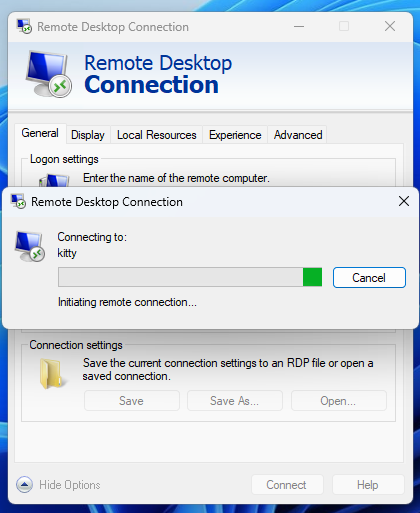
Naučte sa používať Nástroj na pripojenie k vzdialenej ploche
- Kliknutím na tlačidlo Zobraziť možnosti rozbaľte nastavenia nástroja RDC.
- Teraz vyberte kartu Miestne zdroje a uistite sa, že ste zrušili začiarknutie políčka Tlačiarne a schránka .
- Kliknite na kartu Display a nastavte veľkosť zobrazenia na Full Screen posunutím klipu rozlíšenia obrazovky na pravú stranu.
- Potom vyberte kartu Skúsenosti a z rozbaľovacieho zoznamu vyberte LAN (10 Mbps alebo viac) .
- Kliknutím na tlačidlo Pripojiť spustíte pripojenie k vzdialenej ploche so vzdialeným počítačom Win 11 alebo Win 10.
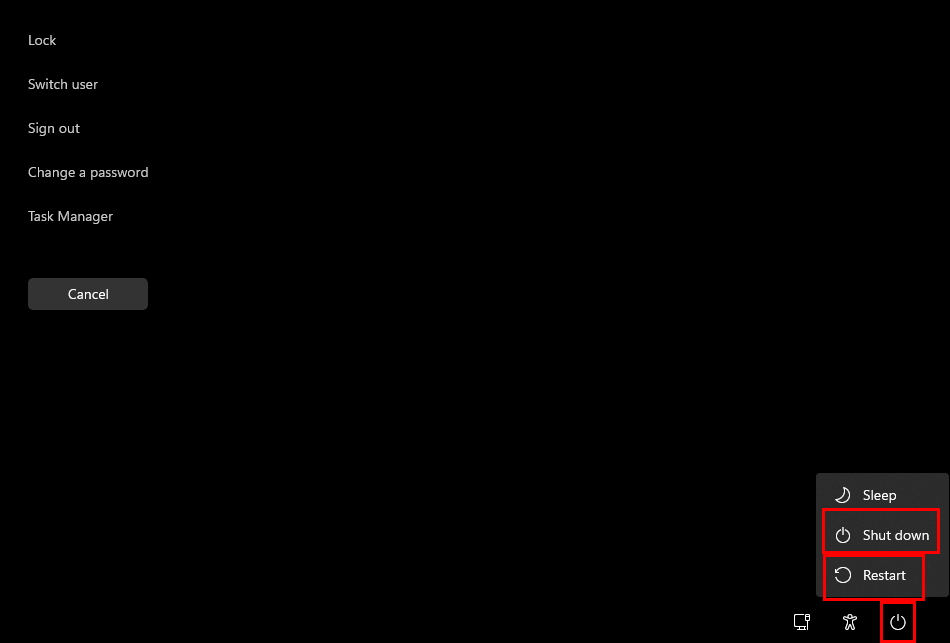
Obrazovka uzamknutia systému Windows
- Po pripojení stlačte klávesovú skratku Ctrl + Alt + Delete . Tým sa otvorí okno uzamknutej obrazovky systému Windows .
- Kliknite na tlačidlo napájania v pravom dolnom rohu a v rozbaľovacej ponuke vyberte možnosť Reštartovať .
- Nezabudnite potvrdiť, že chcete reštartovať počítač, kliknutím na tlačidlo OK v zobrazenom dialógovom okne.
Pomocou vyššie uvedeného postupu môžete na diaľku vypnúť počítač so systémom Windows. Keď sa dostanete do okna uzamknutej obrazovky systému Windows, vyberte možnosť Vypnúť namiesto možnosti Reštartovať .
2. Využitie nástroja Group Policy Editor Tool
Nástroj Group Policy Editor na hostiteľských počítačoch so systémom Windows môžete použiť na jednorazové nastavenie vzdialeného vypnutia alebo reštartu a potom to môžete ovládať z počítača správcu v rovnakej sieti. Tu je postup:
Nastavte skupinovú politiku na vzdialenom počítači
- Otvorte dialógové okno Spustiť na hostiteľskom počítači stlačením klávesov Windows + R.
- Do poľa Otvoriť zadajte nasledujúci názov služby a stlačte kláves Enter :
gpedit.msc
- Editor miestnej politiky skupiny sa teraz zobrazí na obrazovke.
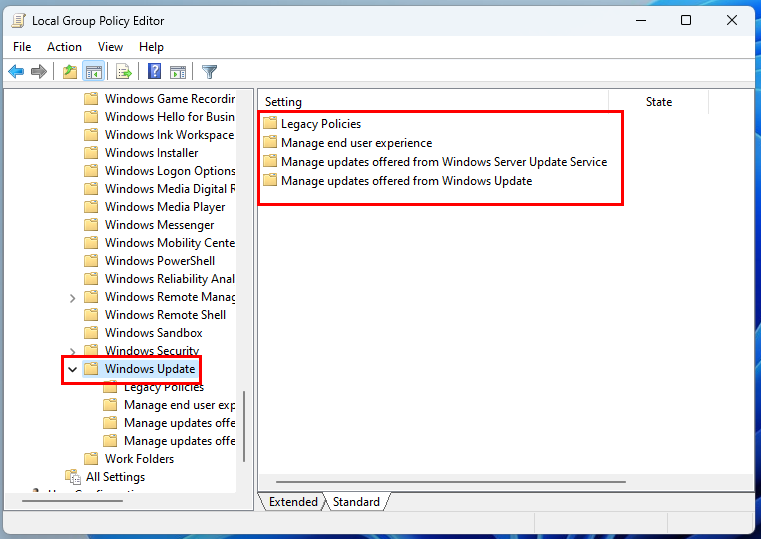
Zásady skupiny Windows Update
- Prejdite na skupinovú politiku Windows Update tak, že prejdete cez Konfigurácia počítača > Šablóny pre správu > Komponenty systému Windows na navigačnom paneli na ľavej strane.
- Rozbaľte Windows Update na ľavej strane a dvakrát kliknite na Spravovať skúsenosti koncového používateľa .
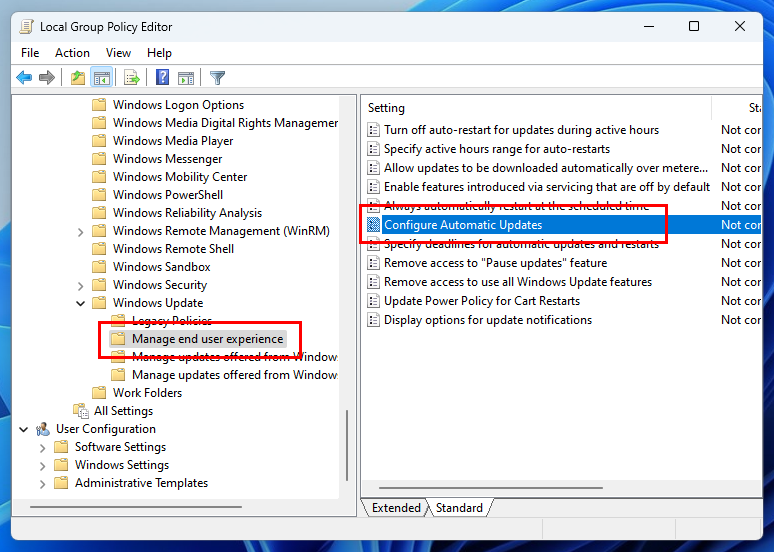
Nájdite položku Konfigurovať automatické aktualizácie
- Na pravom navigačnom paneli dvakrát kliknite na položku Konfigurovať automatické aktualizácie .
- V dialógovom okne Konfigurácia automatických aktualizácií kliknite na položku Povolené .
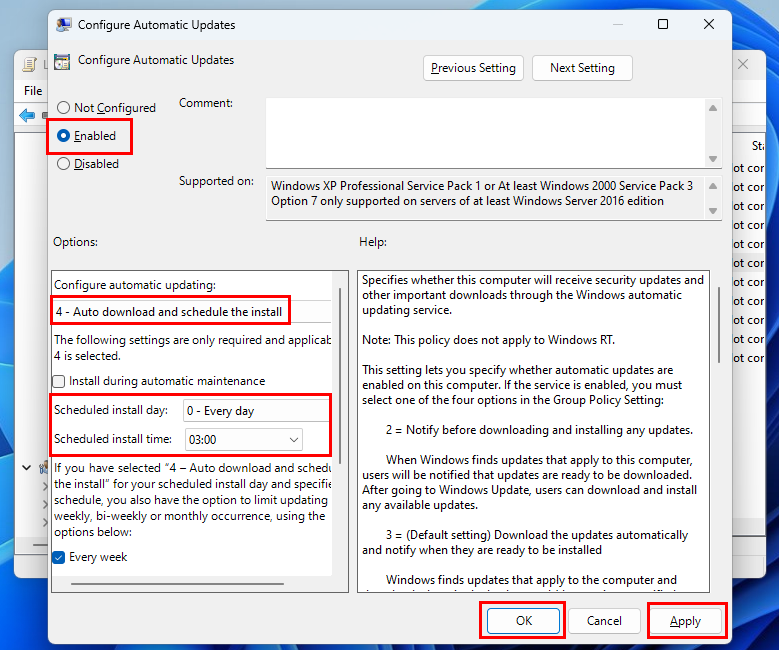
Technické časti konfigurácie automatických aktualizácií
- Potom v časti Možnosti nastavte nasledovné podľa pokynov nižšie:
- Nakonfigurujte automatickú aktualizáciu na 4 – Automatické sťahovanie a plánovanie inštalácie
- Nastavte deň plánovanej inštalácie
- Nastavte tiež čas naplánovanej inštalácie
- Kliknite na tlačidlo Použiť a potom kliknutím na možnosť OK zatvorte dialógové okno.
Vykonajte príkazy reštartu alebo vypnutia na počítači správcu
Po vykonaní vyššie uvedeného na hostiteľskom alebo cieľovom vzdialenom počítači so systémom Windows vykonajte na správcovskom počítači so systémom Windows nasledujúce kroky na vzdialené vypnutie alebo reštartovanie cieľového počítača:
- Kliknite na tlačidlo Štart a zadajte príkaz Command .
- Vyberte hypertextový odkaz Spustiť ako správca pre nástroj príkazového riadka .
- Teraz skopírujte a prilepte nasledujúci príkaz na reštartovanie vzdialeného počítača:
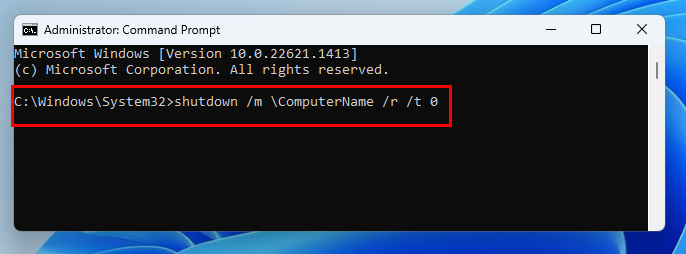
CMD vzdialený príkaz reštartu počítača win 11
vypnutie /m \NázovPočítača /r /t 0
- Príkaz nebude fungovať, kým nestlačíte kláves Enter .
- Ak chcete vypnúť cieľový počítač, použite namiesto toho nasledujúci príkaz:
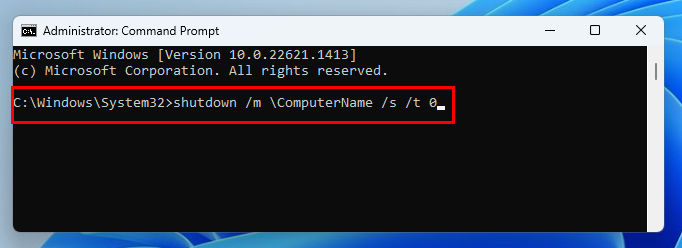
Príkaz na vzdialené vypnutie počítača CMD win 11
vypnutie /m \NázovPočítača /s /t 0
- Vždy, keď použijete vyššie uvedený príkaz, nezabudnite nahradiť text zástupného symbolu ComputerName kódom skutočným názvom počítača vzdialeného počítača.
- Názov počítača by ste mali nájsť v adresári siete organizácie.
- Prípadne stlačte súčasne klávesy Windows + Pause na cieľovom počítači, aby ste našli jeho názov a zapísali ho do zoznamu v počítači správcu.
3. Používanie týchto CMDLet PowerShell
Ak je cieľový aj správcovský počítač pripojený k rovnakej lokálnej alebo globálnej intranetovej sieti, môžete použiť nástroj Windows PowerShell na vypnutie alebo reštart vzdialeného počítača. Nižšie nájdete rôzne rutiny cmdlet PowerShell, ktoré môžete použiť:
Najpopulárnejší príkaz, ktorý môžete vyskúšať, je nasledujúci. Zástupný text názvu počítača musíte nahradiť skutočným názvom vzdialeného počítača vo vašej sieti.
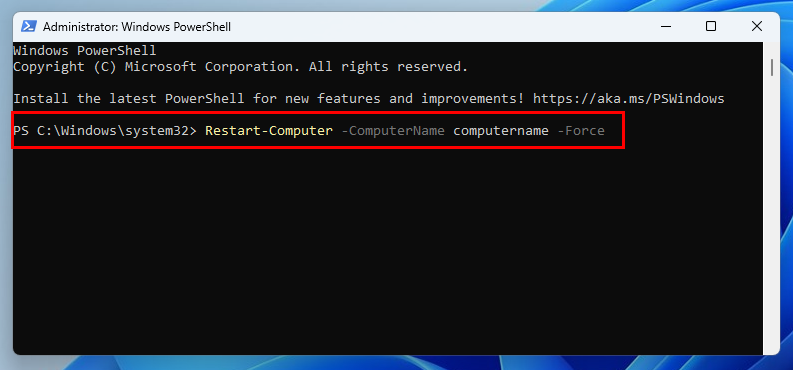
Príkaz reštartu pre Windows PowerShell
Restart-Computer -ComputerName computername -Force
Ak chcete vypnúť počítač, použite tento kód PowerShell:
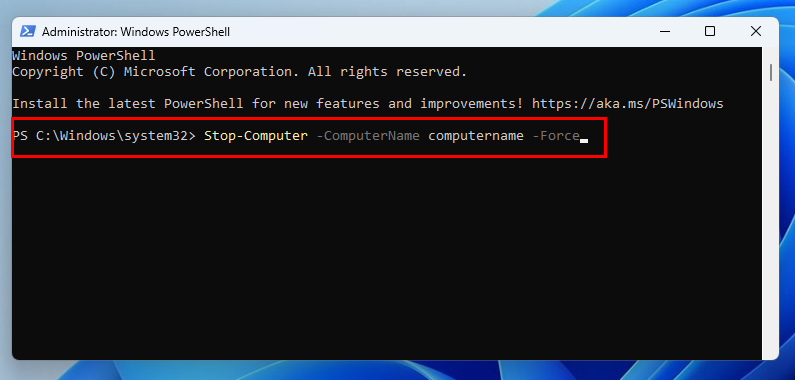
Príkaz na vypnutie pre PowerShell
Stop-Computer -ComputerName computername -Force
Prípadne, ak viete, že Windows PowerShell Remoting je aktívny na všetkých sieťových počítačoch vašej organizácie alebo domácnosti, môžete použiť nasledujúcu rutinu cmdlet na počítači správcu na reštartovanie vzdialeného počítača. Opäť nahraďte názov počítača názvom cieľového počítača v sieti organizácie.
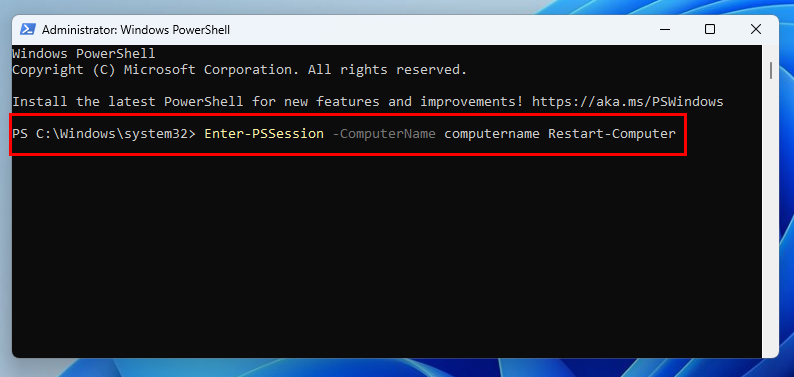
Reštartujte príkaz PowerShell Remoting
Enter-PSSession -ComputerName computername Restart-Computer
4. Použitie metódy grafického používateľského rozhrania (GUI).
Pomocou príkazu Spustiť na cieľovom vzdialenom počítači môžete povoliť vzdialené spúšťanie kódu vypnutím určitých nastavení kontroly používateľských kont . Potom z počítača správcu môžete vyvolať príkaz shutdown /i z nástroja príkazov Spustiť . To vám umožní prístup ku grafickému používateľskému rozhraniu na vzdialené reštartovanie alebo vypnutie počítačov. Nižšie nájdete kompletný návod krok za krokom:
Nastavte cieľový počítač
- Otvorte príkazové pole Spustiť na vzdialenom počítači.
- Do poľa Otvoriť zadajte a spustite nasledujúci cmdlet:
reg add HKLM\Software\Microsoft\windows\CurrentVersion\Policies\system /v LocalAccountTokenFilterPolicy /t REG_DWORD /d 1 /f
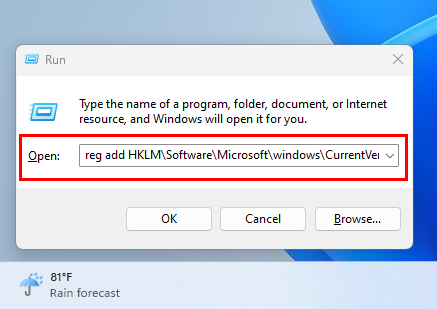
Povoľte vzdialené spúšťanie prostredníctvom kontroly používateľských účtov
- Stačí stlačiť Enter . Neuvidíte však žiadne aktivity.
Spustiť z počítača správcu
- Na počítači správcu znova otvorte nástroj Spustiť a spustite nasledujúci cmdlet:
vypnutie /i
- V dialógovom okne Vzdialené vypnutie kliknite na položku Pridať .
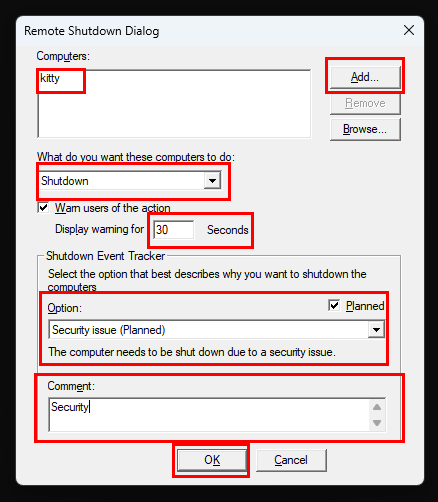
Zmeny, ktoré musíte urobiť
- Zadajte názov vzdialeného počítača, ktorý chcete reštartovať alebo vypnúť, a kliknite na tlačidlo OK .
- Teraz si vyberte medzi možnosťami Vypnúť alebo Reštartovať v rozbaľovacom zozname Čo robíte....
- Môžete zaškrtnúť možnosť Upozorniť používateľov... a vybrať obrazovku s časovým limitom upozornenia, napríklad 30 sekúnd .
- V časti Sledovanie udalostí vypnutia vyberte zarovnanú možnosť a napíšte komentár k možnosti výberu .
- Kliknutím na tlačidlo OK vyvoláte príkaz vzdialeného reštartu alebo vypnutia.
Vzdialený reštart/vypnutie Win 11: Final Thoughts
Vzdialený reštart systému Windows a vzdialené vypnutie Windows sú príliš cenné technické zručnosti v oblasti IT pre každého, kto potrebuje ovládať počítače so systémom Windows na diaľku. Môžete použiť ktorýkoľvek z vyššie uvedených nápadov, pretože všetky sú efektívne a spoľahlivé. Ak nechcete kupovať alebo inštalovať aplikácie tretích strán, vyskúšajte vstavané nástroje systému Windows 11. Ak vám vyhovuje softvér tretích strán, ako je TeamViewer alebo AnyDesk, získate väčšiu flexibilitu, napríklad ukladanie počítačov na vzdialené prístup odkiaľkoľvek pomocou PC alebo mobilu.
Vyskúšajte vyššie uvedené metódy a podeľte sa o svoje skúsenosti v poli komentárov nižšie. Ak poznáte aj niekoľko ďalších spôsobov, ako na diaľku reštartovať alebo vypnúť počítače so systémom Windows, nebojte sa to uviesť vo svojom komentári.
Ďalej Ako povoliť/zakázať režim účinnosti v systéme Windows 11 .